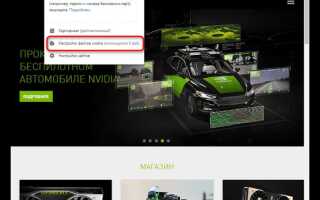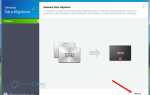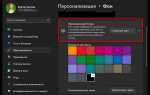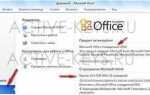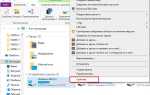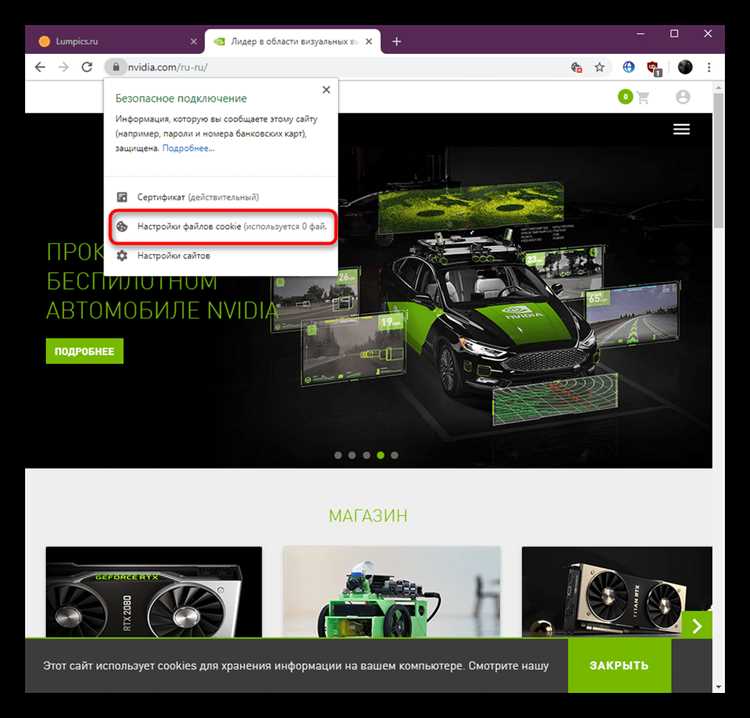
Файлы cookie в Google Chrome представляют собой небольшие фрагменты данных, которые сайты сохраняют в браузере пользователя. Они содержат техническую информацию: сессионные идентификаторы, настройки интерфейса, маркеры авторизации, содержимое корзины и другие параметры, обеспечивающие корректную работу веб-ресурсов. Для разработчиков, тестировщиков и пользователей, заботящихся о конфиденциальности, важно уметь точно определять, какие данные сохранены и каким образом их можно просмотреть.
Чтобы получить доступ к cookie-файлам, необходимо открыть инструменты разработчика. Для этого нажмите F12 или используйте сочетание Ctrl + Shift + I, затем перейдите на вкладку Application, где в левой части интерфейса отобразится раздел Cookies. Здесь отображаются домены, для которых сохранены куки, а при выборе одного из них – ключи, значения, домены, пути, дата истечения срока действия и флаг безопасности каждого cookie.
Если цель – анализ куки с конкретного сайта, можно ввести его адрес в адресную строку, открыть DevTools и сразу перейти к нужному разделу. Для быстрого доступа без DevTools введите в адресной строке chrome://settings/siteData или chrome://cookies. Эти интерфейсы позволяют находить, просматривать и удалять сохранённые данные без погружения в структуру браузера.
Важно понимать, что не все куки доступны для просмотра в интерфейсе браузера. Некоторые защищены флагом HttpOnly, что делает их недоступными для JavaScript и скрытыми от вкладки Application в DevTools. Анализ таких данных возможен только через специальные инструменты или расширения, обладающие соответствующими правами доступа.
Как открыть инструменты разработчика для доступа к куки
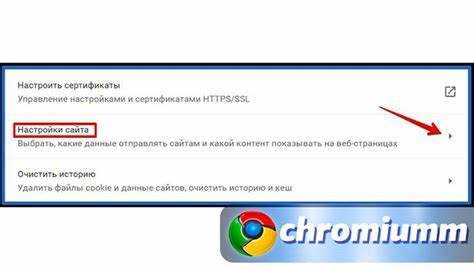
Для просмотра куки в Google Chrome требуется открыть встроенные инструменты разработчика. Это делается следующим образом:
- Откройте нужную страницу сайта в браузере Chrome.
- Нажмите клавиши Ctrl + Shift + I (для Windows и Linux) или Cmd + Option + I (для macOS).
- Перейдите на вкладку Application в верхней панели инструментов разработчика.
- В левой колонке разверните раздел Storage, затем выберите пункт Cookies.
- Выберите домен, связанный с текущей страницей. В правой части отобразится список всех куки, доступных для этого домена.
Каждая строка таблицы содержит имя, значение, домен, путь, дату истечения и флаг безопасности. Значения можно копировать или удалять, кликнув правой кнопкой мыши по нужной записи.
Где найти куки для конкретного сайта в настройках Chrome
Откройте Chrome и перейдите по адресу chrome://settings/siteData. Это прямая ссылка на раздел управления файлами cookie и другими данными сайтов.
В строке поиска в верхней части страницы введите домен нужного сайта, например, example.com. Chrome отфильтрует все записи, связанные с указанным ресурсом.
Нажмите на найденную запись. Откроется окно с перечнем всех сохранённых данных, включая куки. Здесь отображаются имена файлов cookie, их содержимое, домен, путь, дата истечения срока действия и флаг безопасности (Secure).
Для удаления отдельных файлов нажмите иконку корзины рядом с нужной записью. Чтобы удалить все данные сайта, используйте кнопку Удалить все, показанные данные.
Если необходимо изучить содержимое куки более подробно, воспользуйтесь инструментами разработчика. Нажмите F12 или Ctrl+Shift+I, перейдите на вкладку Application, затем в левом меню выберите Cookies и нужный домен.
Чтение содержимого куки через вкладку Application
Откройте нужную страницу и нажмите F12 для запуска инструментов разработчика. Перейдите на вкладку Application в верхнем меню панели.
В левой части интерфейса разверните раздел Storage и выберите пункт Cookies. Появится список доменов, для которых сохранены куки. Кликните по нужному домену.
В центральной части отобразится таблица с куки-файлами. Каждый элемент содержит поля: Name – ключ, Value – значение, Domain – источник, Path, Expires/Max-Age, Size, HTTP, Secure и SameSite.
Для анализа содержимого сосредоточьтесь на полях Name и Value. Значения могут быть в формате JSON, base64 или зашифрованными. Для чтения base64 используйте консоль: atob("значение"). Если данные в JSON – вставьте в текстовый редактор с подсветкой структуры.
Куки с флагами HttpOnly в интерфейсе не отображаются, их можно видеть только через серверный ответ или инструменты проксирования. Если параметр Secure установлен, передача возможна только по HTTPS.
Для выявления динамически обновляемых куки откройте вкладку Network, отфильтруйте по типу Document и изучите заголовки ответа сервера. Там могут быть заданы новые значения через Set-Cookie.
Форматы хранения значений куки и способы их расшифровки
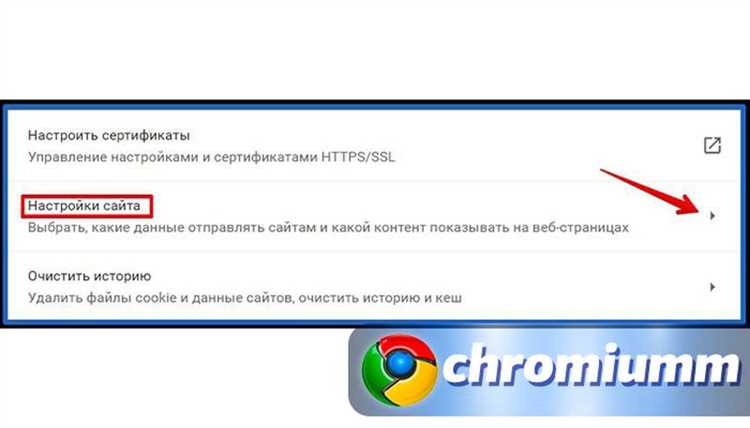
Значения куки в Google Chrome часто представлены в виде строк, закодированных в формате Base64, URL-кодировании или сериализованных структурах. Распознавание формата начинается с анализа содержания: наличие символов % указывает на URL-кодирование, символов «=», «&», «;» – на структуру параметров, а длинные строки с буквенно-цифровыми символами без специальных знаков – на Base64.
Для расшифровки URL-кодированных значений достаточно воспользоваться встроенными средствами декодирования, например, в JavaScript: decodeURIComponent(). Base64 можно декодировать через atob() или онлайн-инструменты, но нужно учитывать, что иногда закодированы не просто строки, а JSON-объекты или сериализованные данные.
Если куки содержат JSON-структуры, они начинаются и заканчиваются фигурными скобками. Такие значения можно распарсить через JSON.parse() после предварительной декодировки. В случае сериализации сессий, например, в PHP, данные могут выглядеть как последовательность ключей и значений, разделённых символами |. Для анализа подобных структур требуется соответствующий интерпретатор языка, на котором данные были сериализованы.
Некоторые значения могут быть зашифрованы или подписаны (например, в куки авторизации), что исключает их дешифровку без ключа. Признаки таких значений – одинаковая длина при разных содержимом и невозможность декодирования в читаемый вид. В этом случае можно лишь предположить их назначение по контексту и имени параметра.
Практический подход – использовать инструменты разработчика Chrome (вкладка Application → Cookies), копировать значение и поочерёдно применять декодирование. Это помогает выявить структуру и определить, является ли значение полезной информацией или служебным идентификатором.
Отличие между куки, сохранёнными вручную и автоматически

Автоматически сохранённые куки создаются в момент взаимодействия с сайтом. Они включают данные авторизации, предпочтения интерфейса, информацию о сессии и используются для корректной работы веб-страниц. Их срок действия определяется разработчиком сайта и может варьироваться от нескольких минут до нескольких лет.
Ручное добавление куки осуществляется через инструменты разработчика (F12 → Application → Storage → Cookies) или сторонние расширения. Такие записи не всегда распознаются скриптами сайта и могут игнорироваться, если отсутствует соответствующий контекст или не соблюдены параметры безопасности – domain, path, secure, HttpOnly. Пример: без точного совпадения domain сервер не примет куки при запросе.
Формат и контент автоматически созданных файлов строго регламентированы политикой сайта. Они могут содержать токены, зашифрованные идентификаторы, параметры отслеживания. Вручную созданные куки зачастую не включают таких данных, и в результате теряют функциональность. Подмена автоматически созданных значений может привести к ошибкам валидации или блокировке сессии.
Для корректной эмуляции куки вручную необходимо не только повторить структуру, но и учесть момент их установки. Многие сайты проверяют временные метки или цифровую подпись. В таких случаях ручное вмешательство требует анализа сетевых запросов и точного воспроизведения окружения.
Когда и почему куки могут не отображаться в браузере
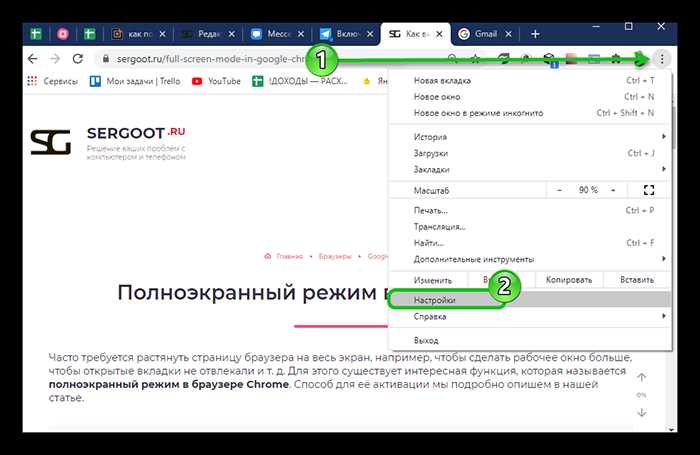
Отсутствие отображения куки в браузере Google Chrome может быть связано с несколькими факторами, которые важно учитывать при анализе проблемы.
1. Очищенные куки. Если пользователь вручную или автоматически очистил куки в настройках браузера, они перестанут отображаться. Это может происходить при закрытии браузера, удалении истории или использовании расширений для приватности.
2. Использование режима инкогнито. В этом режиме браузер не сохраняет куки после закрытия окна, что может повлиять на их отображение. Куки могут быть видны только в рамках текущего сеанса, но не сохраняются для последующего использования.
3. Ограничения по домену или пути. Куки привязываются к конкретному домену и пути. Если куки были созданы для определённой страницы или субдомена, они не будут отображаться на других страницах или в другом контексте.
4. Истечение срока действия куки. Каждая куки имеет свой срок действия, и после его окончания она автоматически удаляется. Если куки не обновлены до истечения срока, они исчезнут и перестанут отображаться в браузере.
5. Неправильные настройки браузера. В некоторых случаях настройки безопасности или конфиденциальности в Google Chrome могут блокировать определённые куки, особенно третьих сторон. Это может касаться как пользовательских, так и сторонних данных.
6. Проблемы с сервером. Если сервер не отправляет куки корректно или с ошибками, они могут не быть сохранены или отображены в браузере. Проверка правильности ответа от сервера может помочь выявить причину.
7. Использование сторонних расширений. Некоторые расширения могут вмешиваться в работу куки, блокировать их или изменять их поведение, что приводит к их невидимости в стандартных настройках браузера.
Чтобы устранить эти проблемы, рекомендуется регулярно проверять настройки безопасности, очищать куки только по необходимости и следить за сроком их действия. Также важно тестировать работу сайта на различных страницах и в разных режимах браузера, чтобы убедиться в корректности отображения данных.
Вопрос-ответ:
Как просматривать сохранённые куки в браузере Google Chrome?
Для того чтобы просмотреть сохранённые куки в Google Chrome, откройте настройки браузера, затем перейдите в раздел «Конфиденциальность и безопасность». Далее выберите «Настройки сайта», а затем кликните на «Просмотр данных сайтов». Здесь вы увидите все сохранённые файлы cookie для каждого посещённого вами сайта. Вы сможете удалить их или просмотреть подробную информацию о каждом файле.
Как удалить куки в Google Chrome?
Удалить куки в Google Chrome можно через настройки браузера. Для этого откройте меню настроек, перейдите в раздел «Конфиденциальность и безопасность», затем выберите «Удалить данные о просмотренных сайтах». В появившемся окне выберите «Файлы cookie и другие данные сайтов» и нажмите «Удалить». Это удалит все сохранённые куки, включая те, которые могут использоваться для входа в аккаунты и сохранения предпочтений на разных сайтах.
Почему куки сохраняются в Google Chrome?
Куки используются для хранения информации о посещённых вами сайтах, чтобы улучшить пользовательский опыт. Они могут хранить логины, настройки сайтов, предпочтения, а также данные для аналитики. Это помогает ускорить загрузку страниц, а также сохранить ваши предпочтения при повторном посещении сайтов. Например, вы не будете вынуждены вводить пароль каждый раз при входе на сайт, если куки сохранены.
Можно ли просматривать куки сторонних сайтов в Google Chrome?
Да, можно. В разделе «Настройки сайта» в браузере Google Chrome вы сможете увидеть не только куки, сохранённые для тех сайтов, которые вы посещали, но и файлы cookie, относящиеся к сторонним сервисам. Это может быть полезно, если вы хотите понять, какие данные о вас собираются сторонними сервисами или рекламными сетями.